Как заставить мой HP Laserjet P2055 перестать печатать лишнюю страницу
Если вы следовали нашим инструкциям в этой статье об устранении проблем с диспетчером очереди печати на HP Laserjet P2055, то ваш принтер должен быть правильно установлен, и вы должны быть знакомы с различными методами исправления распространенных ошибок печати.
Однако, если вы заметили, что некоторые задания на печать печатаются с дополнительной страницей, возможно, вам потребуется внести дополнительные изменения в настройки принтера.
В частности, если эти дополнительные страницы содержат странный адрес, включающий фразу get /devmgmt/discoverytree.xml http/1.1, значит, на вашем принтере включены уведомления о состоянии.
К счастью, это не свидетельствует о каких-либо серьезных проблемах, и настройки можно быстро изменить с экрана P2055. Свойства принтера меню.
Программы для Windows, мобильные приложения, игры - ВСЁ БЕСПЛАТНО, в нашем закрытом телеграмм канале - Подписывайтесь:)
Решение проблемы GET/DEVMgmt/DiscoveryTree.xml HTTP/1.1 Host 127.0.0.1:8080 Extra Page
Ранее мы обсуждали общий метод решения проблемы, возникающей у некоторых принтеров HP Laserjets с печатью дополнительной страницы уведомления о состоянии. Нажмите здесь, чтобы прочитать эту статью. Однако, в частности, для HP Laserjet P2055 с установленным драйвером HP Laserjet P2050 Series PCL6 вы можете следовать приведенным ниже инструкциям.
1. Нажмите Начинать кнопку в левом нижнем углу экрана, затем нажмите Устройства и принтеры.
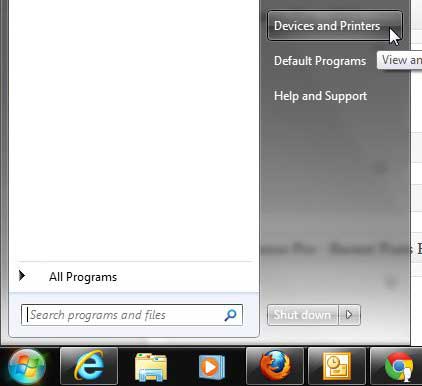
2. Щелкните правой кнопкой мыши Серия HP Laserjet P2050 PCL6 вариант, затем нажмите Свойства принтера.
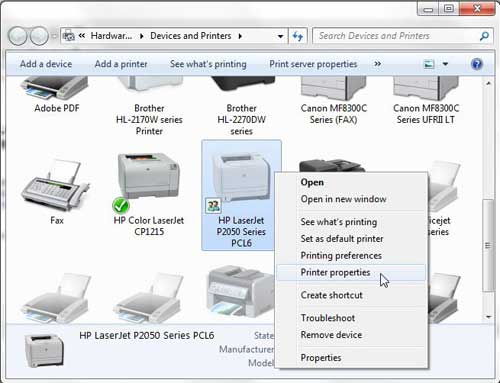
3. Нажмите Настройки устройства вкладку в верхней части окна.
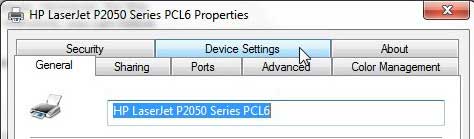
4. Щелкните раскрывающееся меню в нижней части окна, справа от Уведомление о состоянии принтеразатем нажмите Неполноценный вариант.
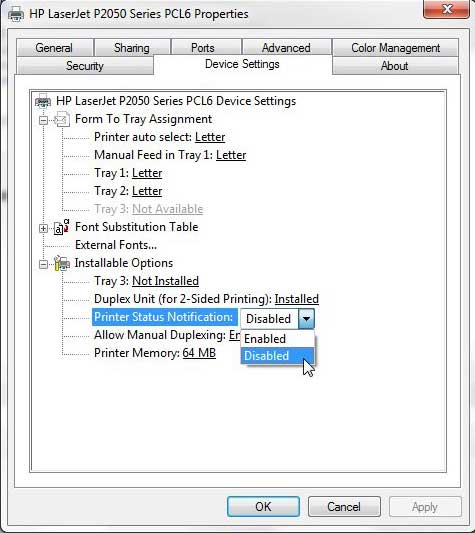
5. Щелкните значок Применять кнопку, затем нажмите кнопку ХОРОШО кнопка.
Обратите внимание, что большинство будущих изменений, которые вы захотите внести в работу вашего HP Laserjet P2055, можно найти где-нибудь на этом сайте. Свойства принтера меню. Чтобы внести изменения в внешний вид документа при печати, используйте параметры, расположенные на Параметры печати меню, которое отображается, если щелкнуть правой кнопкой мыши принтер в Устройства и принтеры меню. Вы также можете получить доступ к меню настроек печати, щелкнув значок Общий вкладка на Свойства принтера меню, затем нажмите кнопку Настройки кнопку в нижней части окна.
Связанный
Программы для Windows, мобильные приложения, игры - ВСЁ БЕСПЛАТНО, в нашем закрытом телеграмм канале - Подписывайтесь:)
